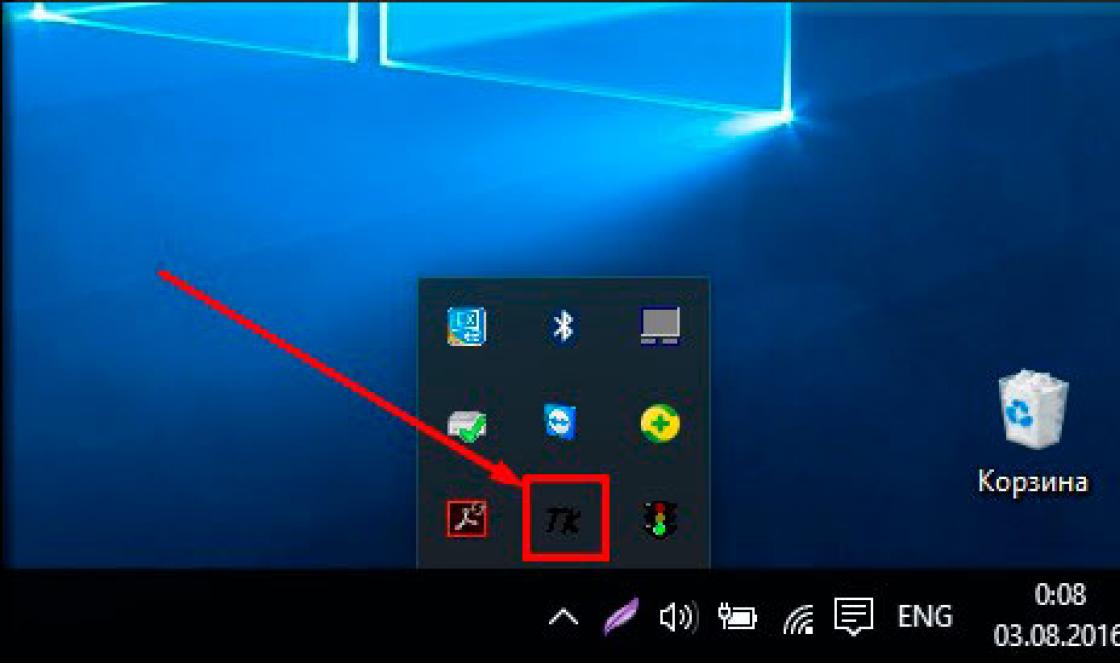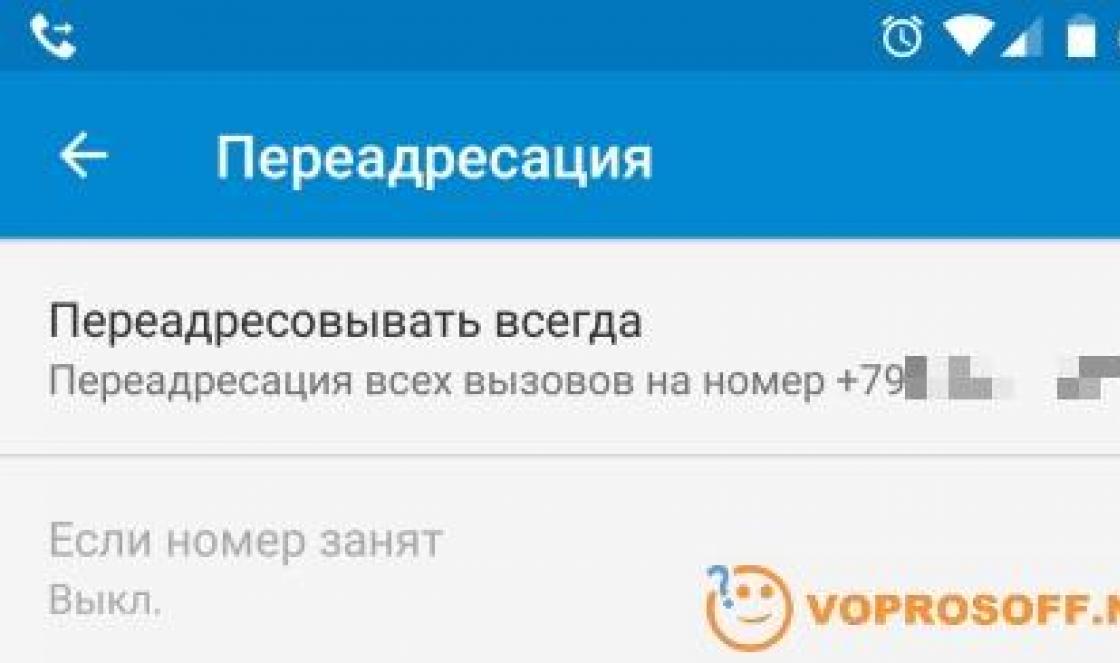เจ้าของไดรฟ์ USB จำเป็นต้องลบวัตถุบางอย่างเป็นระยะเพื่อเพิ่มพื้นที่ว่างและวางไฟล์ใหม่ไว้ที่นั่น อย่างไรก็ตามในบางครั้งเมื่อพยายามกำจัดไดเร็กทอรีข้อผิดพลาดต่างๆจะปรากฏขึ้นพร้อมกับการแจ้งเตือนว่าไม่สามารถดำเนินการนี้ได้ สาเหตุของปัญหาดังกล่าวอาจแตกต่างกันตามลำดับสำหรับแต่ละปัญหามีวิธีแก้ไข ต่อไปเราจะพูดถึงวิธีการแก้ไขปัญหาดังกล่าว
ส่วนใหญ่ปัญหาดังกล่าวเกี่ยวข้องกับข้อเท็จจริงที่ว่าในขณะนี้ไฟล์ในโฟลเดอร์ถูกใช้โดยกระบวนการบางอย่างซึ่งทำให้ไม่สามารถลบได้ นอกจากนี้ไดเรกทอรีทั้งหมดยังมีระดับการเข้าถึงสำหรับผู้ใช้ประเภทต่างๆซึ่งมีผลต่อการจัดการไฟล์ด้วย ดังนั้นเราขอแนะนำให้คุณทำความคุ้นเคยกับตัวเลือกทั่วไปแต่ละตัวจากนั้นดำเนินการตามคำแนะนำเท่านั้น
วิธีที่ 1: ปิดใช้งานการป้องกันการเขียน
แฟลชไดรฟ์ที่มีฟังก์ชันป้องกันการเขียนด้วยฮาร์ดแวร์นั้นหายากอย่างไรก็ตามก่อนที่จะไปสู่วิธีการที่ซับซ้อนมากขึ้นเราขอแนะนำให้คุณตรวจสอบว่ามีสวิตช์ดังกล่าวบนสื่อที่คุณใช้อยู่หรือไม่ หากเปิดใช้งานฟังก์ชันการป้องกันคุณจะไม่สามารถคัดลอกหรือลบไฟล์ใด ๆ แก้ไขได้โดยเพียงแค่เลื่อนสวิตช์ไปในทิศทางตรงกันข้าม คุณสามารถทำความคุ้นเคยกับรูปลักษณ์ของมันได้โดยให้ความสนใจกับภาพด้านล่าง

วิธีที่ 2: ให้สิทธิ์ในการลบ
ดังที่ได้กล่าวไว้ก่อนหน้านี้สาเหตุส่วนใหญ่ที่เกี่ยวข้องกับปัญหาในการลบโฟลเดอร์คือการไม่มีสิทธิ์ในการดำเนินการดังกล่าว บ่อยครั้งที่ผู้ใช้ตั้งข้อ จำกัด ดังกล่าวด้วยตนเอง แต่บางครั้งก็เกิดขึ้นโดยอัตโนมัติเช่นกัน สถานการณ์นี้แก้ไขได้โดยการเปลี่ยนสิทธิ์การเข้าถึงผ่านคอมพิวเตอร์ของเจ้าของโฟลเดอร์เท่านั้น
หากคุณไม่ได้สร้างไดเร็กทอรีไว้ในแฟลชไดรฟ์คุณควรลองใช้ตัวเลือกนี้ด้วยอย่าลืมคำนึงถึงบันทึกทั้งหมดที่จะระบุไว้ในคำแนะนำถัดไป
- บูตระบบปฏิบัติการในเซฟโหมดก่อนเพื่อไม่ให้กระบวนการที่ไม่จำเป็นเริ่มทำงานและการตั้งค่าของบุคคลที่สามที่อาจรบกวนการเปลี่ยนแปลงสิทธิ์จะไม่เปิดใช้งาน อ่านเพิ่มเติมเกี่ยวกับการดำเนินการนี้ในบทความแยกต่างหากด้านล่าง
- ไปที่ส่วน "คอมพิวเตอร์เครื่องนี้" และเปิดอุปกรณ์ที่ถอดออกได้
- คลิกขวาที่โฟลเดอร์ที่ต้องการและเลือกจากเมนูบริบท "คุณสมบัติ".
- ที่นี่ย้ายไปที่แท็บ "ความปลอดภัย".
- เลือก LMB ของผู้ใช้ที่คุณพยายามลบไดเร็กทอรีและดูสิทธิ์ของเขา หากช่องทำเครื่องหมายทั้งหมดอยู่ใกล้ ปฏิเสธคุณจะต้องทำการเปลี่ยนแปลง
- คลิกที่ปุ่ม "เปลี่ยน".
- ทำเครื่องหมายในช่อง "อนุญาต" ใกล้ "การเข้าถึงแบบเต็ม" และใช้การตั้งค่า
- อย่างไรก็ตามไม่ควรตัดการมีสิทธิ์พิเศษที่เป็นไปได้ออกไป ตรวจสอบโดยไปที่ส่วน "นอกจากนี้".
- คลิกที่ เปลี่ยนสิทธิ์.
- ตอนนี้ค้นหาองค์ประกอบที่คุณต้องการเลือกและคลิกที่ "เปลี่ยน".
- ลงรายการ. คุณต้องตรวจสอบให้แน่ใจว่าการดำเนินการที่เกี่ยวข้องกับการลบอยู่ในสถานะ "อนุญาต".
- หลังจากใช้การเปลี่ยนแปลงทั้งหมดแล้วให้ลองกำจัดโฟลเดอร์ที่ต้องการอีกครั้ง
อ่านเพิ่มเติม: วิธีเข้าสู่เซฟโหมด Windows 7 / Windows 8 / Windows 10











หากวิธีนี้ล้มเหลวคุณจะยังคงได้รับการแจ้งเตือนว่าคุณไม่มีสิทธิ์ลบไดเร็กทอรีที่ต้องการ จากนั้นเราขอแนะนำให้คุณเข้าสู่ระบบปฏิบัติการในฐานะผู้ดูแลระบบหากยังไม่เคยทำมาก่อนและลองทำความสะอาดห้องสมุดอีกครั้ง
แน่นอนว่าผู้ใช้คอมพิวเตอร์ในบ้านหรือแล็ปท็อปเกือบทุกคนต้องพบกับสถานการณ์เมื่อไม่สามารถลบไฟล์หรือโฟลเดอร์ออกจากคอมพิวเตอร์ได้ เมื่อคุณพยายามทำเช่นนี้หน้าต่างจะปรากฏขึ้นบนเดสก์ท็อปพร้อมข้อมูลเกี่ยวกับข้อผิดพลาด ตามปกติแล้วไฟล์ที่คุณลบไปจะไม่หายไปไหนและอยู่ในที่เก่าอย่างสงบ แล้วคุณจะลบไฟล์ที่ไม่ถูกลบได้อย่างไร?
การใช้โปรแกรมต่างๆ
บ่อยครั้งที่ผู้ใช้ไม่สามารถลบไฟล์ได้เนื่องจากเปิดและใช้งานในบางโปรแกรมและไม่อนุญาตให้ลบไฟล์อย่างถาวร ตัวอย่างเช่นคุณตัดสินใจที่จะลบไฟล์ข้อความของ Microsoft Word แต่เอกสารนั้นเปิดพร้อมกันและการดำเนินการลบยังไม่เสร็จสมบูรณ์ หรือมีอีกตัวอย่างหนึ่ง: อย่างไรก็ตามหลังจากดูภาพยนตร์ผู้ใช้ต้องการลบไฟล์วิดีโอจากคอมพิวเตอร์ แต่ก่อนหน้านั้นเขาไม่ได้ปิดยูทิลิตี้ที่เขาเล่นวิดีโอ โดยปกติไฟล์วิดีโอจะไม่ถูกลบ ในการแก้ปัญหาคุณต้องปิดโปรแกรมทั้งหมดที่ใช้ไฟล์ที่ถูกลบแล้วลองอีกครั้ง ด้วยวิธีนี้คุณสามารถลบไฟล์ที่ไม่ถูกลบได้ นี่เป็นสถานการณ์ที่ง่ายที่สุดและน่าเสียดายที่ไม่ใช่สถานการณ์เดียว มีสถานการณ์อื่น ๆ เมื่อไฟล์ไม่ถูกลบ จะทำอย่างไร?

แรมคอมพิวเตอร์
ดังนั้นการเต้นรำทั้งหมดของคุณด้วยรำมะนารอบ ๆ ไฟล์ไม่ได้ก่อให้เกิดผลลัพธ์ใด ๆ และคุณยังไม่ทราบวิธีลบไฟล์ที่ไม่ได้ถูกลบ สิ่งนี้หมายถึงสิ่งเดียวเท่านั้น: กระบวนการที่เกี่ยวข้องกับแอปพลิเคชันที่จะลบออกยังคงทำงานอยู่หรือยังคงอยู่ใน RAM ของคอมพิวเตอร์ แอปพลิเคชันถูกปิดด้วยสายตาและไม่มีให้เห็น แต่ระบบคอมพิวเตอร์ไม่คิดเช่นนั้น มีสองวิธีในการแก้ปัญหานี้: ยุติกระบวนการผ่านตัวจัดการงานหรือรีสตาร์ทคอมพิวเตอร์ หากคุณไม่เคยทำงานกับตัวจัดการงานหรือแม้แต่ไม่เคยได้ยินมาก่อนการรีบูตเครื่องใหม่จะดีกว่าและคุณสามารถเรียนรู้วิธีใช้ตัวจัดการงานได้ในภายหลัง แล้วอะไรล่ะไฟล์ยังไม่ถูกลบ? ก้าวต่อไป.
สัญลักษณ์ที่ไม่สามารถยอมรับได้
บางครั้งอักขระที่ไม่ถูกต้องในชื่ออาจเป็นสาเหตุหลักในการขอวิธีลบไฟล์ที่ไม่ได้ลบ โดยปกติระบบจะไม่อนุญาตให้คุณตั้งชื่อไฟล์ไม่ถูกต้องและล่วงหน้าผู้ใช้จะเตือนเกี่ยวกับเรื่องนี้ด้วยหน้าต่างข้อผิดพลาดป๊อปอัป แต่บางครั้งระบบอาจทำงานผิดพลาดและคุณอาจตั้งชื่อไฟล์หรือโปรแกรมที่ไม่ถูกต้องและไม่ถูกต้องโดยไม่ตั้งใจ สิ่งนี้จะเกิดขึ้นได้ก็ต่อเมื่อโปรแกรมที่คุณเปิดหรือแก้ไขไฟล์ขัดข้อง สิ่งนี้มักเกิดขึ้นเมื่อคลายไฟล์ rar หรือ zip ลองเปลี่ยนชื่อไฟล์ดูอาจจะแก้ปัญหาได้และไฟล์จะถูกลบ หากไฟล์ไม่ถูกลบออกจากคอมพิวเตอร์ของคุณแม้ว่าจะทำเสร็จแล้วก็ตามให้ลอง "เซฟโหมด"

โหมดปลอดภัย
หากวิธีการทั้งหมดข้างต้นไม่ได้ผลคุณควรลองลบไฟล์ในเซฟโหมด นี่เป็นเรื่องง่ายที่จะทำแม้ว่าในตอนแรกอาจดูเหมือนเป็นวิธีที่ยากที่สุดก็ตาม ขั้นแรกเรารีสตาร์ทคอมพิวเตอร์และกดปุ่ม F8 เมื่อโลโก้ Windows ปรากฏขึ้นบนหน้าจอ บางครั้งปุ่มใช้งานไม่ได้ดังนั้นควรกดหลาย ๆ ครั้งติดต่อกันหรือแม้กระทั่งกดค้างไว้ หลังจากนั้นเมนูการบูตจะปรากฏขึ้นและในนั้นคุณต้องเลือกตัวเลือก "Safe Mode" จากนั้นกดปุ่ม Enter จากนั้นเดสก์ท็อปจะถูกโหลด แต่อยู่ในเซฟโหมดค้นหาไฟล์และลบออกคุณสามารถ โหลด "เซฟโหมด" ด้วยวิธีอื่นโดยการใส่ดิสก์ที่ระบบปฏิบัติการติดตั้งลงในฟล็อปปี้ดิสก์นี่คือสิ่งที่คุณต้องรู้เกี่ยวกับวิธีลบไฟล์ที่ไม่ถูกลบ
Unlocker
แต่แน่นอนว่า Safe Mode ก็ไม่สามารถช่วยได้เช่นกัน ควรใช้ฟังก์ชัน Unlocker เมื่อเกิดปัญหาดังกล่าว:
1. การเข้าถึงไฟล์ถูกปฏิเสธไม่สามารถลบได้
2. ไฟล์หรือโฟลเดอร์กำลังใช้งานไฟล์ แต่เมื่อคุณปิดคุณยังไม่สามารถลบได้
3. ดิสก์ได้รับการป้องกันจากการเขียนและการเปลี่ยนแปลงอื่น ๆ
4. ข้อผิดพลาดในการแชร์ไฟล์ปรากฏขึ้น
5. เหตุผลอื่น ๆ
แต่ไม่ว่าคอมพิวเตอร์จะพยายามป้องกันไม่ให้คุณลบไฟล์มากแค่ไหน Unlocker ก็สามารถรับมือกับปัญหานี้ได้อย่างสมบูรณ์แบบ Unlocker เป็นโปรแกรมพิเศษที่เกี่ยวข้องกับการลบไฟล์และโฟลเดอร์ที่ไม่สามารถถอดออกได้ มันถูกรวมเข้ากับ "Explorer" อย่างสะดวกและรวดเร็วและทันทีที่คุณได้รับการแจ้งเตือนเกี่ยวกับความเป็นไปไม่ได้ที่จะลบไฟล์คุณสามารถลบไฟล์ได้อย่างง่ายดายโดยคลิกขวาที่ไฟล์และเรียกเมนูบริบท Unlocker แสดงกระบวนการและโปรแกรมทั้งหมดที่บล็อกการลบตามปกติอย่างเชี่ยวชาญและเมื่อทำเสร็จคุณจะสามารถกำจัดไฟล์ที่ไม่จำเป็นได้ คุณยังสามารถเลื่อนการถอนการติดตั้งออกไปได้จนกว่าจะบูตระบบปฏิบัติการของคอมพิวเตอร์ในครั้งถัดไป
ส่วนที่ดีที่สุด: Unlocker เป็นซอฟต์แวร์ฟรีทั้งหมดดังนั้นคุณไม่ต้องกังวลเกี่ยวกับการสนับสนุนการละเมิดลิขสิทธิ์ทางไซเบอร์โดยใช้มัน ความรู้สึกผิดชอบชั่วดีของคุณจะชัดเจน ความคิดเห็นเกี่ยวกับ Unlocker เป็นสิ่งที่ดีที่สุด
ความเข้ากันได้ของ Unlocker
โปรแกรมสำหรับการลบไฟล์ที่ไม่สามารถถอดออกได้ทำงานได้ทั้งในระบบ 32 บิตและในระบบ 64 บิต โปรแกรมนี้ได้รับการแปลเป็นภาษาต่างๆมากกว่า 40 ภาษาทั่วโลกรวมทั้งภาษารัสเซีย

ปัญหาแฟลชไดรฟ์ USB
หากไฟล์ไม่ได้ถูกลบออกจากแฟลชไดรฟ์ปัญหาจะต้องได้รับการแก้ไขอย่างอื่น ความแตกต่างที่สำคัญในการลบไฟล์จากแฟลชไดรฟ์ USB คือไฟล์เหล่านี้จะไม่ถูกย้ายไปที่ถังขยะ แต่จะถูกลบออกจากคอมพิวเตอร์อย่างสมบูรณ์ทุกครั้ง คุณลักษณะที่มีประโยชน์นี้อาจเป็นปัญหาร้ายแรงเมื่อพบไฟล์ที่ไม่สามารถลบได้ แม้ว่าไฟล์จะไม่ก่อให้เกิดความไม่สะดวกหรือมีภัยคุกคามใด ๆ แต่ดวงตาก็ยังคงเป็นข้าวโพด
เหตุผลในการไม่ลบไฟล์จากแฟลชไดรฟ์
จะลบไฟล์ที่ไม่ได้ลบออกจากแฟลชไดรฟ์ USB ได้อย่างไร? อาจเป็นการป้องกันการเขียนเชิงกล ดูแฟลชไดรฟ์หรือการ์ดหน่วยความจำของคุณอย่างละเอียด หากคุณพบสวิตช์กลไกขนาดเล็กแสดงว่าคุณมาถูกทางแล้ว ดูว่าเขาอยู่ในตำแหน่งอะไร บรรทัดล่างคือคันโยกขนาดเล็กนี้ช่วยปกป้องแฟลชไดรฟ์ USB จากการเขียนข้อมูลที่ไม่ต้องการการลบการจัดรูปแบบ - กิจกรรมของผู้ใช้เกือบทั้งหมดที่เกี่ยวข้องกับแฟลชไดรฟ์หรือการ์ดหน่วยความจำ หากสวิตช์ถูกเปิดใช้งานเมื่อคุณพยายามลบไฟล์การแจ้งเตือนต่อไปนี้จะปรากฏขึ้น: "ลบการป้องกันการเขียน", "ดิสก์ถูกป้องกันการเขียน", "ไม่สามารถลบไฟล์"

แฟลชไดรฟ์ USB และไวรัส
แน่นอนว่าสาเหตุทั่วไปอาจมาจาก "ความเจ็บป่วย" ของคอมพิวเตอร์ของคุณด้วยไวรัสต่างๆ คุณสามารถเลือกได้จากทุกที่โดยส่วนใหญ่อยู่บนอินเทอร์เน็ต หากไฟล์ถูกลบและปรากฏขึ้นอีกครั้งแสดงว่าคุณมีไวรัสหนึ่งร้อยเปอร์เซ็นต์ หากคุณติดตั้งโปรแกรมป้องกันไวรัสคุณควรตรวจสอบแฟลชไดรฟ์ USB ของคุณด้วยถ้าไม่เช่นนั้นคุณจะต้องใช้เวลานานในการดาวน์โหลดและติดตั้งโปรแกรมป้องกันไวรัสบนคอมพิวเตอร์ของคุณ แน่นอนว่าแอนตี้ไวรัสทุกตัวจะทำด้วยฐานข้อมูลแอนตี้ไวรัสที่ทันสมัย
ระบบไฟล์แฟลชไดรฟ์
แท่ง USB ถูกควบคุมโดยยูทิลิตี้และอาจพังได้เช่นกัน จากนั้นฟอร์แมตแฟลชไดรฟ์จะช่วยได้ แต่ในขณะเดียวกันก็จะถูกล้างข้อมูลอย่างสมบูรณ์
การฟอร์แมตแฟลชไดรฟ์

นี่เป็นวิธีที่ง่ายและมีประสิทธิภาพที่สุดในการกำจัดไฟล์บนสื่อภายนอก แต่ระวังการฟอร์แมตไม่เพียง แต่จะลบไฟล์ที่คุณต้องการกำจัดเท่านั้น แต่ยังรวมถึงไฟล์อื่น ๆ ทั้งหมดที่อยู่ในแฟลชไดรฟ์ด้วย ทุกอย่างค่อนข้างง่ายคลิกขวาที่แฟลชไดรฟ์ในหน้าต่าง "My Computer" แล้วเลือก "Format" จากนั้นเลือกระบบไฟล์ที่เหมาะกับคุณที่สุดและขนาดของคลัสเตอร์ คุณสามารถปล่อยค่าเริ่มต้นไว้ แต่ถ้าคุณมีค่ากำหนดพิเศษคุณสามารถปรับแต่งการจัดรูปแบบด้วยตัวคุณเอง จากนั้นเราจึงยกเลิกการทำเครื่องหมายที่ช่องด้านหน้ารายการ "ด่วน" และเริ่มขั้นตอนการลบ
ข้อผิดพลาด
จะลบไฟล์ที่ไม่สามารถลบออกจากแฟลชไดรฟ์ USB ได้อย่างไร? สื่ออาจมีข้อผิดพลาดที่รบกวนการทำงานปกติ ในการแก้ไขปัญหานี้คุณต้องคลิกขวาที่ไอคอนแฟลชไดรฟ์ไปที่รายการ "คุณสมบัติ" และไปที่แท็บ "บริการ" กดปุ่ม "ตรวจสอบ" และข้อผิดพลาดทั้งหมดจะพบและได้รับการแก้ไข

ประมาท
ผู้ใช้คอมพิวเตอร์หลายคนคิดว่าทำไมต้องกังวลกับการลบโปรแกรมอย่างละเอียดปล่อยให้พวกเขานอนอยู่บนฮาร์ดไดรฟ์โดยไม่ได้รับอันตรายใด ๆ นี่ไม่เป็นความจริง. หากคุณปล่อยให้ทุกอย่างดำเนินไปอย่างแน่นอนและทิ้งช่องฮาร์ดไดรฟ์ที่รกรุงรังไว้ด้วยขยะไฟล์โฟลเดอร์ที่เก็บถาวรและโปรแกรมต่างๆเมื่อเวลาผ่านไปคอมพิวเตอร์ของคุณจะกลายเป็นบั๊กและทำงานได้ไม่ดีนัก และนี่ไม่ใช่ข้อสันนิษฐาน แต่เป็นข้อเท็จจริง ดังนั้นคุณควรทำความสะอาดคอมพิวเตอร์อยู่เสมอ ระบบปฏิบัติการที่ได้รับการจัดการด้วยความระมัดระวังกำจัดขยะทันเวลาล้างแคชไม่ใช้เนื้อหาละเมิดลิขสิทธิ์ที่อาจมีไวรัสจะทำงานได้นานกว่ามาก รับประกันการใช้งานที่ปราศจากปัญหาเป็นเวลาหลายปี หากคุณต้องการติดตั้งระบบใหม่ทุกสามถึงสี่เดือนโปรดอย่าลบอะไรเลย
ตะกร้า
หากคุณเพียงแค่คลิก "ลบไฟล์" โดยไม่ใช้ปุ่มร้อนระบบจะโยนมันลงในถังขยะจากจุดที่คุณสามารถกู้คืนได้ในภายหลังหากต้องการคุณสามารถลบได้อีกครั้ง แต่จากถังขยะอีกครั้ง หากไฟล์ของคุณไม่ได้ถูกลบออกจากถังขยะคุณก็ไม่ต้องนั่งคิดนานหลายชั่วโมงว่าปัญหาคืออะไรและคุณจะแก้ไขได้อย่างไร คุณเพียงแค่ต้องลบถังขยะพร้อมกับไฟล์ที่ไม่สามารถถอดออกได้ทั้งหมด ไปที่เมนู "Start" - "Run-cmd. code rd / s c: \\ รีไซเคิล" คำถามปรากฏขึ้น: "คุณต้องการลบตะกร้าจริงๆหรือ" - กด "Y" และยืนยันตัวเลือก
ผล
ต่อไปนี้เป็นวิธีที่เหมาะสมที่สุดเกือบทั้งหมดในการลบไฟล์จากคอมพิวเตอร์ของคุณ วิธีการลบไฟล์เกือบทั้งหมดมีอยู่ในรายการ: ทั้งผ่านโปรแกรมและการใช้ "เซฟโหมด" หาวิธีลบออกจากแฟลชไดรฟ์ USB แต่มีหลายคนที่สิ่งที่กล่าวมาทั้งหมดเป็นเวทมนตร์ที่แท้จริงแย่กว่าใน "แฮร์รี่พอตเตอร์" ดังนั้นจึงเป็นการดีกว่าที่คนเช่นนี้จะโทรหาโปรแกรมเมอร์เพื่อแก้ปัญหา ไม่มีอะไรผิดปกติกับการที่คนเหล่านี้ไม่รู้ว่าจะทำอย่างไรกับโปรแกรมและไฟล์ที่ไม่สามารถถอดออกได้ ในชีวิตไม่ได้เป็นเช่นนั้น
ใน Windows ทุกเวอร์ชัน (XP, 7, 8, 10) ปัญหามักเกิดขึ้นเมื่อไฟล์หรือโฟลเดอร์ที่มีไฟล์ล็อกไม่ถูกลบ ข้อความจะปรากฏขึ้นว่าไฟล์ถูกครอบครองโดยกระบวนการอื่นหรือเปิดในบางโปรแกรมหรือคุณต้องขออนุญาตจากใคร
มีหลายวิธีในการลบไฟล์ที่ไม่ถูกลบเปลี่ยนชื่อหรือย้าย ทำได้โดยไม่ต้องใช้ซอฟต์แวร์เพิ่มเติมโดยใช้โปรแกรม Unlocker ฟรีจากแฟลชไดรฟ์ USB ที่บูตได้หรือ LiveCD หรือ DeadLock
เมื่อลบไฟล์และโฟลเดอร์ที่ล็อกโปรดระวังไฟล์นั้นอาจเป็นส่วนหนึ่งของระบบปฏิบัติการ หากไม่มี Windows จะหยุดโหลด
ทำไมถึงไม่ลบ
- ไฟล์เปิดอยู่ในโปรแกรมอื่น ยุติกระบวนการที่ไม่จำเป็นทั้งหมดแล้วลองอีกครั้ง บางครั้งการรีสตาร์ทคอมพิวเตอร์ช่วยได้
- สิทธิ์ไม่เพียงพอที่จะลบ ตัวอย่างเช่นไฟล์นี้สร้างขึ้นโดยผู้ใช้รายอื่นหรือผู้ดูแลระบบคอมพิวเตอร์ลบสิทธิ์ในการลบออก
- pagefile.sys และ swapfile.sys - ปิดการใช้งานไฟล์ swap เพื่อลบออก
- hiberfil.sys - ลบออกเมื่อปิดใช้งานโหมดไฮเบอร์เนต
- หากข้อความปฏิเสธการเข้าถึงปรากฏขึ้น คุณต้องเป็นเจ้าของไฟล์หรือโฟลเดอร์ วิธีที่ง่ายที่สุดคือ TakeOwnershipPro
- หากปรากฏข้อความขออนุญาตจาก TrustedInstaller ป้องกันการลบส่วนประกอบของระบบ
- Windows.old - โฟลเดอร์ที่มีระบบปฏิบัติการเวอร์ชันเก่า มันถูกลบออกผ่าน "คุณสมบัติ" ของไดรฟ์ในเครื่อง C. บนแท็บทั่วไปมีปุ่ม "ล้างข้อมูล" หน้าต่างจะเปิดขึ้นโดยเลือก "ล้างไฟล์ระบบ" หลังจากการวิเคราะห์เสร็จสิ้นรายการ "การติดตั้ง Windows ก่อนหน้า" จะปรากฏในรายการในหน้าต่างนี้ เราใส่เครื่องหมายในรายการนี้แล้วคลิกตกลง
- เปิดพรอมต์คำสั่งในฐานะผู้ดูแลระบบก่อนทำงานให้เสร็จสิ้น มันอยู่ใน "Start - All Programs - Accessories" คลิกขวาที่ Command Prompt แล้วเลือก Run as Administrator
- ยกเลิกการเลือกงาน explorer.exe ในตัวจัดการงานและเขียน full_path / name.extension บนบรรทัดคำสั่ง del
- ไม่จำเป็นต้องป้อนเส้นทางด้วยตนเอง คลิกขวาที่ไฟล์ที่ต้องการในขณะที่กด Shift - Copy as path ค้างไว้แล้ววางลงในบรรทัดคำสั่งผ่านเมนูบริบทด้วยปุ่มเมาส์ขวา
- ตอนนี้รีสตาร์ท explorer.exe ในตัวจัดการงานคลิกไฟล์ - งานใหม่ - explorer.exe
ข้อยกเว้น
วิธีการที่อธิบายไว้ในบทความไม่สามารถช่วยได้เสมอไป:
ลบไฟล์ด้วยตนเอง
ข้อความ: ไฟล์ถูกใช้งานแล้วให้ปิดและลองอีกครั้ง
หากไฟล์ไม่ต้องการลบข้อความแสดงข้อผิดพลาดมักจะระบุว่ากระบวนการใดบล็อกไฟล์นั้น อาจเป็น explorer.exe หรือโปรแกรมใด ๆ ที่เปิดอยู่ หากคุณปิดโปรแกรมนี้ไฟล์จะถูกลบ

หากไฟล์ถูกครอบครองโดยกระบวนการ explorer.exe
เราใช้แฟลชไดรฟ์ USB หรือดิสก์ที่สามารถบู๊ตได้
หากคุณมีแฟลชไดรฟ์ USB หรือ LiveCD ที่สามารถบู๊ตได้หรือแผ่นดิสก์กู้คืนของ Windows ให้เริ่มใช้งานและลบไฟล์อย่างปลอดภัยโดยใช้วิธีการมาตรฐานหรือผ่านทางบรรทัดคำสั่ง 
โปรดระวังบางครั้งไดรฟ์ภายในเครื่องจะมีอักษรระบุไดรฟ์ที่แตกต่างกันเมื่อป้อนผ่านดิสก์สำหรับบูต หากต้องการดูรายการโฟลเดอร์บนไดรฟ์ C ให้เขียน dir c: ในบรรทัดคำสั่ง
หากคุณใช้แฟลชไดรฟ์ USB ที่สามารถบู๊ตได้หรือแผ่นติดตั้ง Windows คอนโซลจะเปิดขึ้นเมื่อใดก็ได้หลังจากขั้นตอนการเลือกภาษาโดยกด Shift + F10
คุณยังสามารถเลือกโหมดการกู้คืนระบบซึ่งจะมีให้ก่อนเริ่มการติดตั้งระบบปฏิบัติการ
คำสั่งสำหรับการลบผ่านคอนโซล: del full_path_to_file
ใช้ DeadLock
โปรแกรม DeadLock ฟรีช่วยให้คุณสามารถลบไฟล์ที่ถูกล็อกและเปลี่ยนเจ้าของได้ ดาวน์โหลดจากเว็บไซต์ทางการ: https://codedead.com/?page_id\u003d822
ใช้เมนูไฟล์เพื่อเพิ่มไฟล์ปัญหาลงในโปรแกรม คลิกขวาในรายการ - ปลดล็อก (Unlock) และลบ (Remove)

เราใช้ Unlocker
โปรแกรมที่ง่ายและเป็นที่นิยมที่สุด แต่ตอนนี้แม้แต่เว็บไซต์อย่างเป็นทางการก็ยังแสดงคำเตือนเกี่ยวกับซอฟต์แวร์ที่ไม่ต้องการ นอกเหนือจากโปรแกรมแล้วอาจมีไวรัสหรือโฆษณาอื่น ๆ อีกดังนั้นโปรดใช้ด้วยความเสี่ยงและอันตรายของคุณเอง ลองทำตามวิธีข้างต้นก่อน เว็บไซต์: http://www.emptyloop.com/unlocker/
หลังจากการติดตั้งรายการใหม่จะปรากฏในเมนูบริบทซึ่งเรียกว่า Unlocker หลังจากกดปุ่มโปรแกรมจะสิ้นสุดกระบวนการรบกวนและไฟล์จะถูกปลดล็อก

หากคุณต้องการลบโฟลเดอร์ให้ลบเนื้อหาทั้งหมดก่อน
ผ่านบรรทัดคำสั่ง
มีกรณีดังกล่าวที่ไม่ต้องการลบไฟล์ แต่อย่างใด ขนาดคือ 0 ไบต์ชื่อเขียนด้วยตัวอักษรรัสเซีย (ไม่รองรับ MS-DOS เวอร์ชันเก่า) มีแอตทริบิวต์อ่านอย่างเดียวและแอตทริบิวต์ A (เฉพาะการอ่านและอัปเดตเนื้อหา) บรรทัดคำสั่งช่วย

นั่นคือทั้งหมดที่สำหรับตอนนี้. หากคุณรู้วิธีที่ง่ายและมีประสิทธิภาพมากกว่านี้ให้เขียนไว้ในความคิดเห็น วิธีไหนช่วยคุณ
บางครั้งผู้ใช้จำเป็นต้องลบข้อมูลออกจากแฟลชไดรฟ์ทั้งหมด ตัวอย่างเช่นสิ่งนี้จำเป็นเมื่อผู้ใช้กำลังจะโอนแฟลชไดรฟ์ไปในมือที่ไม่ถูกต้องหรือเขาต้องการทำลายข้อมูลที่เป็นความลับเช่นรหัสผ่านรหัสพินและอื่น ๆ
การลบอย่างง่ายและแม้แต่การจัดรูปแบบอุปกรณ์จะไม่ช่วยในกรณีนี้เนื่องจากมีโปรแกรมสำหรับการกู้คืนข้อมูล ดังนั้นจึงจำเป็นต้องใช้โปรแกรมต่างๆที่สามารถลบข้อมูลออกจากไดรฟ์ USB ได้อย่างสมบูรณ์
ลองพิจารณาวิธีลบข้อมูลทั้งหมดออกจากแฟลชไดรฟ์ เราจะทำสามวิธีนี้
วิธีที่ 1: Eraser HDD
ยูทิลิตี้ Eraser HDD จะลบข้อมูลทั้งหมดที่อยู่นอกเหนือการกู้คืน


เมื่อลบแล้วจะไม่สามารถกู้คืนข้อมูลได้
วิธีที่ 2: Freeraser
ยูทิลิตี้นี้ยังเชี่ยวชาญในการทำลายข้อมูล
ด้วยความน่าเชื่อถือและใช้งานง่ายจึงได้รับความนิยมในหมู่ผู้ใช้ ในการใช้ Freeraser ให้ดำเนินการดังนี้:

วิธีที่ 3: CCleaner

วิธีที่ 4: ลบข้อมูลหลาย ๆ ครั้ง
ในกรณีที่คุณจำเป็นต้องกำจัดข้อมูลในแฟลชไดรฟ์อย่างเร่งด่วนและไม่มีโปรแกรมพิเศษอยู่ในมือคุณสามารถใช้เทคนิคการเขียนทับด้วยตนเองได้สำหรับสิ่งนี้คุณต้องลบข้อมูลหลาย ๆ ครั้งจดข้อมูลใด ๆ อีกครั้ง และลบอีกครั้ง และทำเช่นนี้อย่างน้อย 3 ครั้ง อัลกอริทึมการเขียนใหม่นี้ทำงานได้อย่างมีประสิทธิภาพ 
นอกเหนือจากวิธีการใช้ซอฟต์แวร์พิเศษที่ระบุไว้แล้วยังมีวิธีการอื่น ๆ ตัวอย่างเช่นสำหรับกระบวนการทางธุรกิจคุณสามารถใช้อุปกรณ์พิเศษที่ช่วยให้คุณทำลายข้อมูลโดยไม่ต้องกู้คืนในภายหลัง
สามารถติดตั้งบนแฟลชไดรฟ์ USB ได้อย่างแท้จริง ในกรณีที่ตกอยู่ในมือคนผิดข้อมูลจะถูกทำลายโดยอัตโนมัติ ระบบที่ได้รับการพิสูจน์แล้ว "แมกมา II"... อุปกรณ์ทำลายข้อมูลโดยใช้เครื่องกำเนิดคลื่นความถี่สูง หลังจากสัมผัสแหล่งข้อมูลดังกล่าวจะไม่สามารถกู้คืนข้อมูลได้ แต่สื่อนั้นเหมาะสำหรับการใช้งานต่อไป ภายนอกระบบดังกล่าวเป็นกรณีปกติที่สามารถใช้ในการจัดเก็บแฟลชไดรฟ์ ในกรณีดังกล่าวคุณสามารถมั่นใจได้ถึงความปลอดภัยของข้อมูลในไดรฟ์ USB ของคุณ
ปัจจุบันแฟลชไดรฟ์เป็นอุปกรณ์ทั่วไปและจำเป็นในการจัดเก็บข้อมูล แม้แต่ผู้ใช้พีซีมือใหม่ก็สามารถเขียนหรือลบข้อมูลจากแฟลชไดรฟ์ USB ได้อย่างง่ายดาย แต่เนื่องจากอุปกรณ์นี้ทำงานร่วมกับอุปกรณ์คอมพิวเตอร์ที่ซับซ้อนจึงมีสถานการณ์ที่ไม่สามารถบันทึกหรือลบข้อมูลได้ และคำถามก็เกิดขึ้นว่าจะทำอย่างไรถ้าไฟล์ไม่ถูกลบออกจากแฟลชไดรฟ์หรือในทางกลับกันจะไม่สามารถกู้คืนได้
วิธีทำความสะอาดไดรฟ์หากแอพและเอกสารไม่ถูกลบ
คุณควรทราบว่าเมื่อคุณลบข้อมูลออกจากไดรฟ์ไฟล์นั้นจะไม่ถูกลบ แต่จะมีเพียงบันทึกเกี่ยวกับมันเท่านั้น ตัวอย่างเช่นเช่นในห้องสมุดหนังสือหายไป แต่บัตรที่อยู่ในนั้นยังคงอยู่ ดังนั้นเมื่อรู้วิธีลบทุกอย่างออกจากแฟลชไดรฟ์คุณสามารถกู้คืนข้อมูลหรือกำจัดได้ทั้งหมด


สำคัญ. ข้อมูลที่จัดรูปแบบทั้งหมดด้วยวิธีนี้สามารถเข้าถึงได้อย่างง่ายดายโดยพิมพ์ "กู้คืนไฟล์ที่ถูกลบ" ในแถบค้นหา
ทำไมคุณไม่สามารถลบไฟล์จากแฟลชไดรฟ์ได้?
หากหลังจากการปรับแต่งทั้งหมดข้างต้นไฟล์จะไม่ถูกลบออกจากแฟลชไดรฟ์อาจหมายถึงสิ่งต่อไปนี้:
- การป้องกันฮาร์ดแวร์
- การป้องกันซอฟต์แวร์
- โฟลเดอร์นี้ถูกใช้โดยโปรแกรมอื่น
- การปรากฏตัวของข้อผิดพลาด
หากคุณไม่เข้าใจว่าเหตุใดคุณจึงไม่สามารถลบไฟล์ออกจากแฟลชไดรฟ์คุณสามารถลองรีสตาร์ทคอมพิวเตอร์ในเซฟโหมดและเข้าสู่ระบบในฐานะผู้ดูแลระบบ ในคุณสมบัติของโฟลเดอร์ค้นหาแท็บ "ความปลอดภัย" จากนั้นคลิกที่ปุ่ม "ขั้นสูง" เลือกรายการ "เจ้าของ" และกำหนดตัวเองให้กับพวกเขา จากนั้นใช้ตัวจัดการงาน (Ctrl + Alt + Del) ปิดกระบวนการทั้งหมดแล้วลองลบข้อมูลอีกครั้ง

แนวทางแก้ไขปัญหาที่เป็นไปได้
เมื่อคุณป้อนคำถาม "ฉันไม่สามารถลบโฟลเดอร์จากแฟลชไดรฟ์" ลงในเครื่องมือค้นหาเบราว์เซอร์มักจะแสดงข้อมูลจำนวนมากซึ่งคุณจะต้องเลือกปัญหาที่เหมาะสมและแก้ไข ในความเป็นจริงมันไม่ใช่เรื่องยากที่จะทำแม้กระทั่งสำหรับมือใหม่
หากไฟล์ไม่ถูกลบออกจากแฟลชไดรฟ์จะทำอย่างไรกับการป้องกันฮาร์ดแวร์
ไดรฟ์สมัยใหม่บนอุปกรณ์มีสลักพิเศษ เป็นผู้ที่เปิดหรือปิดการใช้งานการล็อก ก็เพียงพอที่จะเปลี่ยนเนื่องจากจะสามารถบันทึกหรือลบข้อมูลออกจากผู้ให้บริการได้

หากโฟลเดอร์ไม่ได้ถูกลบออกจากแฟลชไดรฟ์จะทำอย่างไรกับการป้องกันซอฟต์แวร์
สำหรับโปรแกรมเมอร์ที่มีประสบการณ์มีตัวเลือกมากมายในการลบไฟล์ที่ไม่สามารถถอดออกได้ด้วยการล็อกซอฟต์แวร์จากแฟลชไดรฟ์ แต่คนธรรมดาทั่วไปสามารถลองวิธีที่ง่ายกว่านี้ได้:
- การจัดรูปแบบ หากไม่มีข้อมูลที่มีค่าในไดรฟ์คุณสามารถทำได้โดยใช้ปุ่มเมาส์ขวาและในตัวเลือกตั้งค่าระบบไฟล์ (NTFS) และขนาดของหน่วยคลัสเตอร์ (4096 ไบต์)
- กำจัดไวรัส. หากระบบมองว่าดิสก์แบบถอดได้เป็นไวรัสและบล็อกกระบวนการทำงานทั้งหมดคุณควรตรวจสอบ USB ด้วยโปรแกรมป้องกันไวรัสและถ้าเป็นไปได้ให้ทำลายทิ้ง
สำคัญ. หากหลังจากการปรับแต่งทั้งหมดบน USB มีโฟลเดอร์ว่างคุณต้องรีสตาร์ทพีซีและลบอีกครั้ง
วิธีลบข้อมูลทั้งหมดจากแฟลชไดรฟ์หากมีการใช้งานโดยกระบวนการอื่น
นี่เป็นปัญหาที่พบได้บ่อยและคุณเพียงแค่ต้องปิดโปรแกรมลึกลับนี้หากเป็นที่รู้จักหรือใช้ยูทิลิตี้ของบุคคลที่สาม (Unlocker, LockHunter, Iobit Unlocker เป็นต้น) Unlocker เป็นหนึ่งในโปรแกรมที่ดีที่สุดสำหรับการลบไฟล์ที่ไม่สามารถถอดออกได้

สำคัญ. แอปพลิเคชันทั้งหมดนี้มีข้อเสียอย่างมากพวกเขาจะไม่สามารถเตือนเกี่ยวกับการลบไฟล์ระบบที่ผิดพลาดได้
ข้อผิดพลาด
อาจเป็นไปได้ว่าแผ่นดิสก์เสียหายหรือเขียนเนื้อหาไม่ถูกต้องจากนั้นระบบจะสร้างข้อผิดพลาด ในกรณีนี้คุณสามารถกำจัดมันได้ ในโฟลเดอร์ราก USB ให้คลิกขวาที่ "Properties", "Service", "Check for Errors"
เมื่อฟอร์แมตแฟลชไดรฟ์คุณต้องเข้าใจว่าสามารถลบข้อมูลได้หลายวิธี แต่ในกรณีของข้อมูลที่ไม่ถูกลบ Unlocker ตัวจัดการไฟล์สามารถเป็นตัวช่วยที่ดีได้